
下載app免費領取會員


大家好,新人COCO來報到啦,這是我的第一篇文章耶,大家將就的看咯,若有什么錯誤歡迎大家來吐槽。當然啦,如有雷同也請大家不要計較嚕~嚕~嚕^_^ ^_^ ^_^
今天我要說的是如何將CAD(DWG)導入Revit
那么為何要導入DWG呢??? :
1、 翻模需要(作底圖)說到這里我也是很無奈啊,什么時候我們才能直接用revit建模呢,小伙伴們未來掌握在你們的手中,加油啊
2、做族(提供輪廓)
怎樣導入:
1、導入CAD(修改CAD不會對REVIT產生影響,適用于CAD文件不會有變動的情況)
2、鏈接CAD(CAD改變REVIT也會隨之改變,適合于CAD文件還在修改的情況下使用。)
一、項目導入CAD底圖步驟:
1、CAD前期操作
1 降低版本:如果你使用的是天正8及以上版本的話,需要將他轉化成天正3,在圖形導出界面操作。(版本高居然還不行,走的太快怪我咯?)
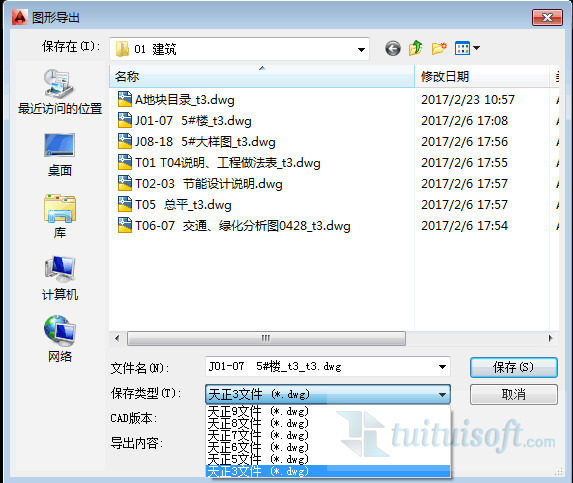
2 優化圖面:關閉顯示多余的圖層。
3 清理多余的項目(快捷鍵PU)
請多操作幾次,直至全部清理按鍵呈灰色狀。
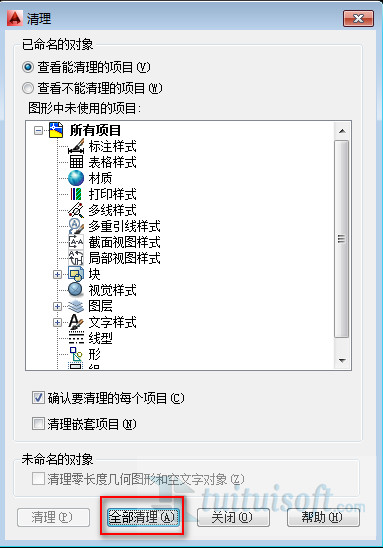
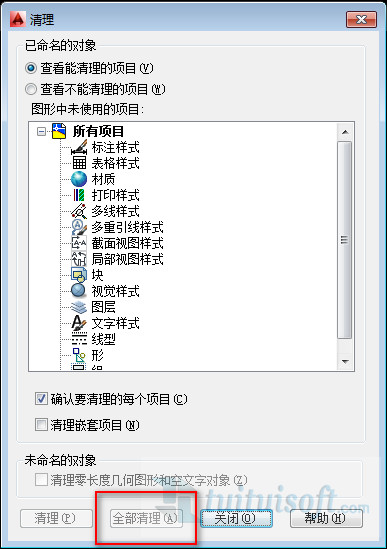
4 通常一個項目文件中包含多張圖紙,如“一層平面圖”、“二層平面圖”等等,這時候就需要將他們一一提取出來并依次導入到revit不同的視圖中。期間可以使用CAD的外部塊工具(快捷鍵:W)進行“一一提取”(不可以嫌麻煩哦!)
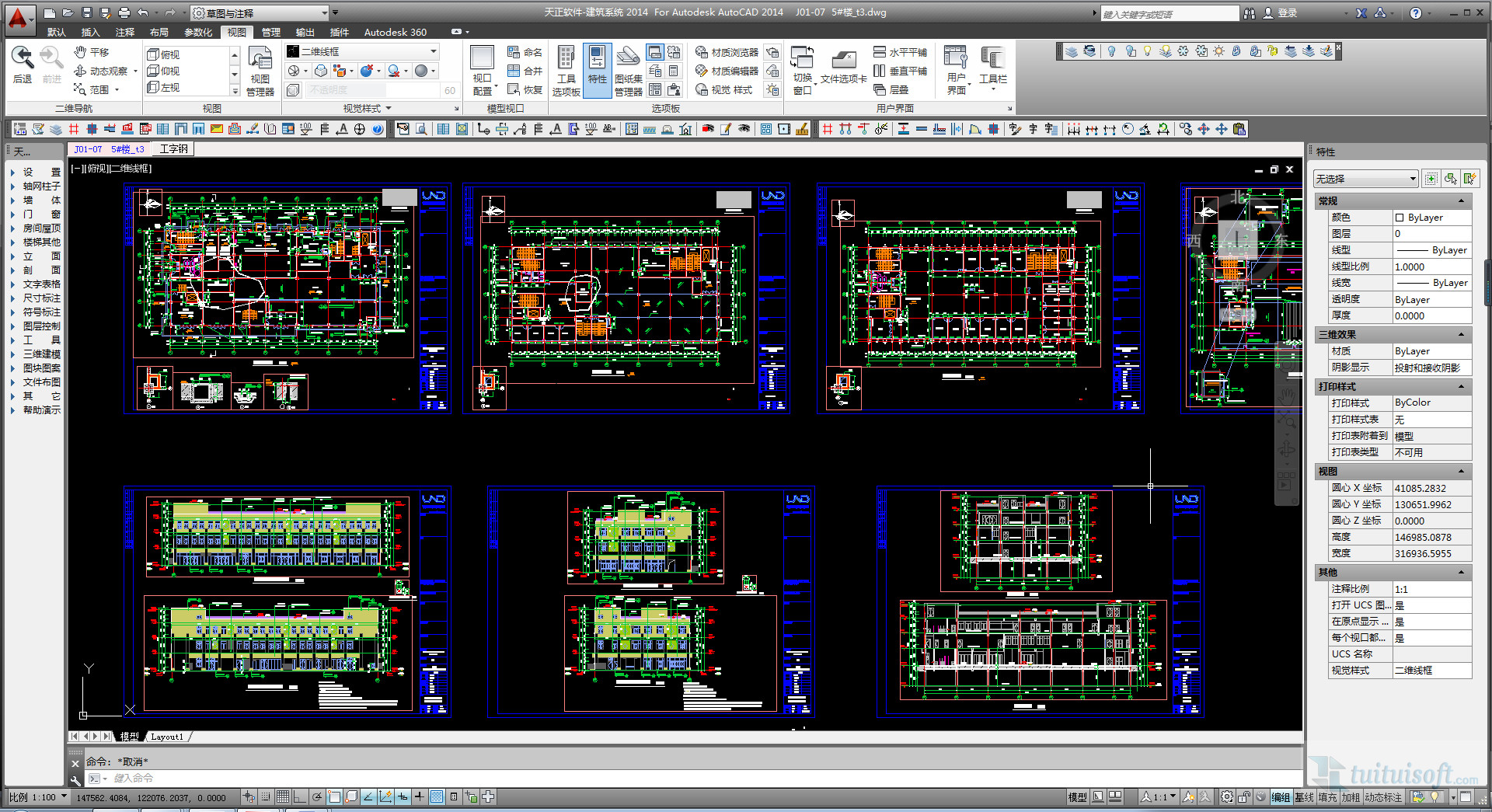
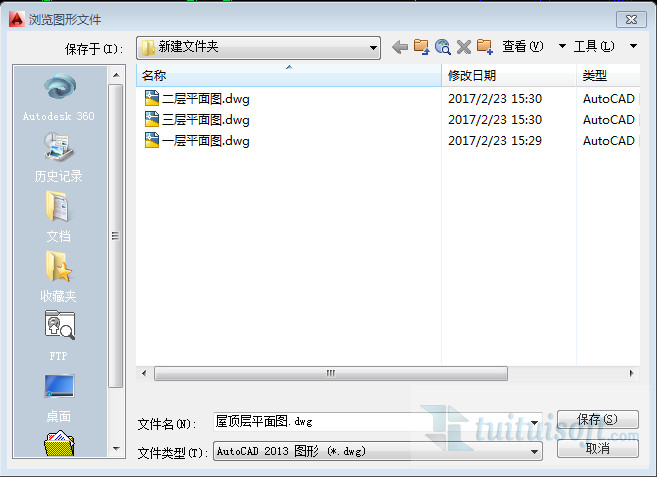
5 對做好的塊進行二次檢查,確保沒有遺漏。
2、導入CAD
插入→導入CAD
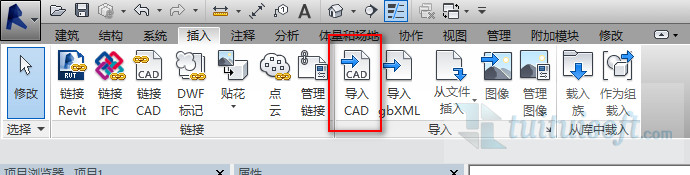
選擇你需要的圖紙(如:一層平面圖);
勾選僅當前視圖(它可以讓你的圖紙只在這一圖層上顯示!!重點重點);
顏色選擇“保留”,喜歡黑白的同學可以下拉選擇“黑白”;
圖層/標高選擇“全部”;
導入單位選擇“毫米”;
定位選擇“手動”(建議);
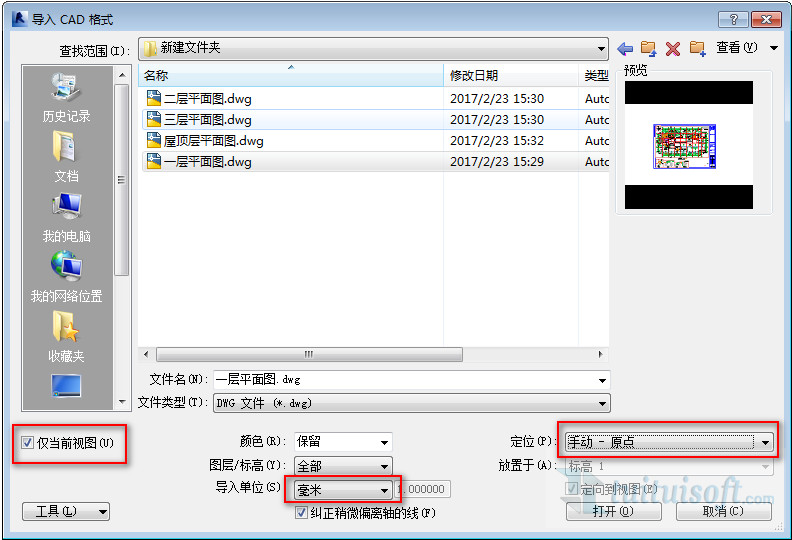
確認“打開”導入CAD就完成了。
3、鏈接CAD
插入→鏈接CAD
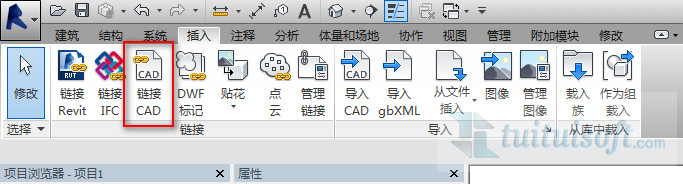
此處與導入選項相同(記得勾選僅當前視圖哦!^_^)
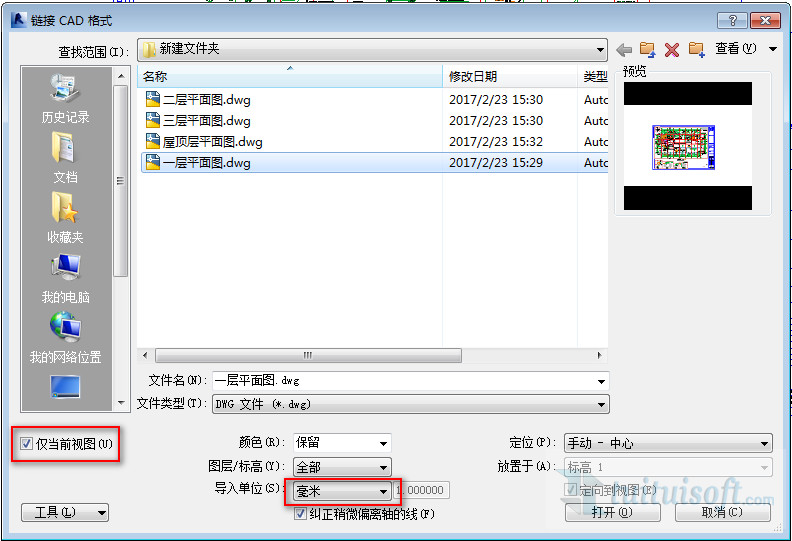
將鏈接的CAD圖手動放置在需要的地方即可。
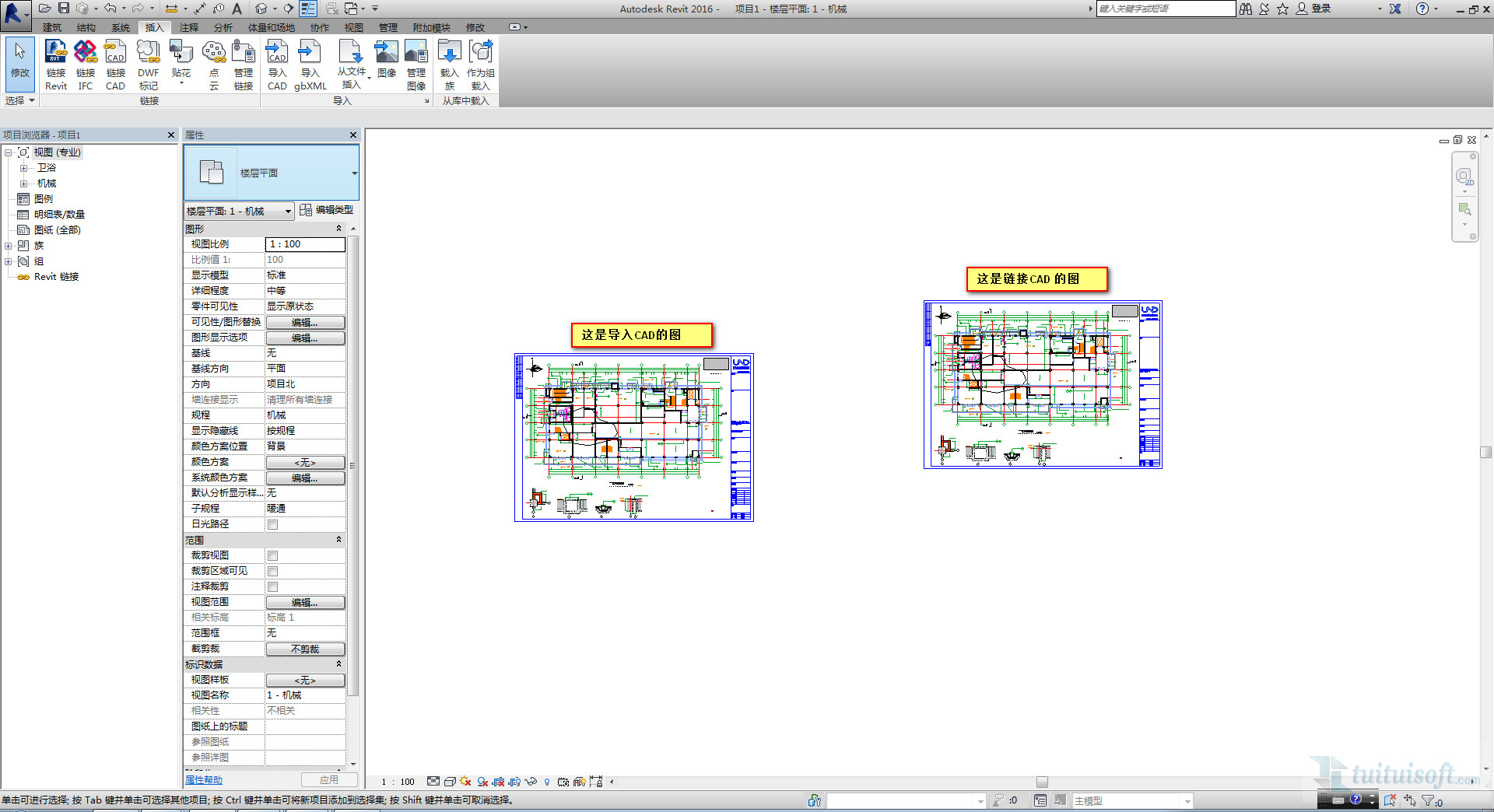
二、做族導入CAD底圖步驟:
在建族階段將CAD文件導入REVIT的方式有兩種:
1、 先放樣再導入CAD,
2、 先導入CAD再放樣。(這里用新建工字型常規柱族進行演示)。
先放樣再導入是先繪制好一條路徑再導入CAD文件,它適用于清圖較完全的CAD文件。
先導入再放樣是指先導入CAD文件,然后放樣繪制路徑,后面通過拾取線的方式拾取主體。(我個人比較喜歡把圖清干凈,畢竟先放樣真的很方便啊,我可是很懶的,一一拾取我沒耐心的^_^)
1、先放樣再導入CAD
新建 族 → 公制常規模型 → 打開
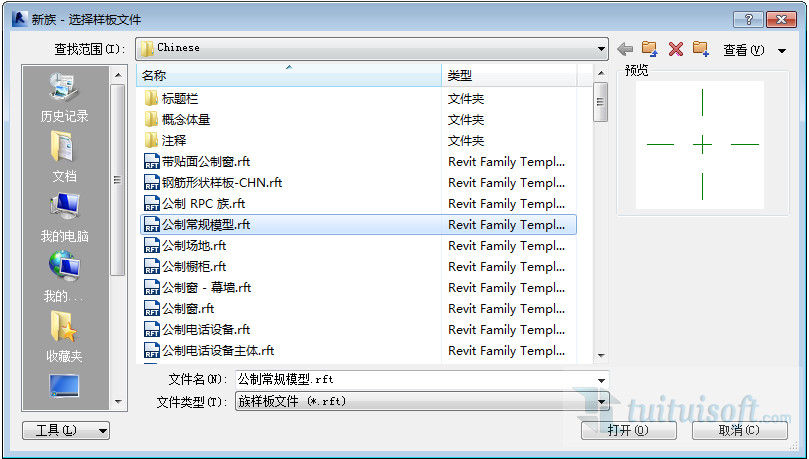
創建→ 放樣→ 繪制路徑
繪制一條豎向的直線
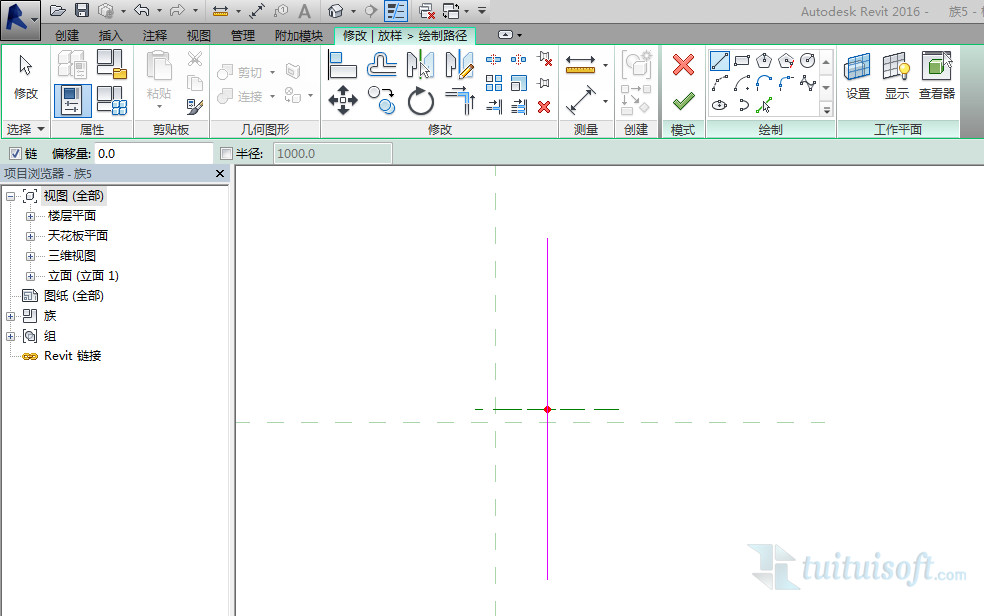
跳轉到工作平面,導入CAD
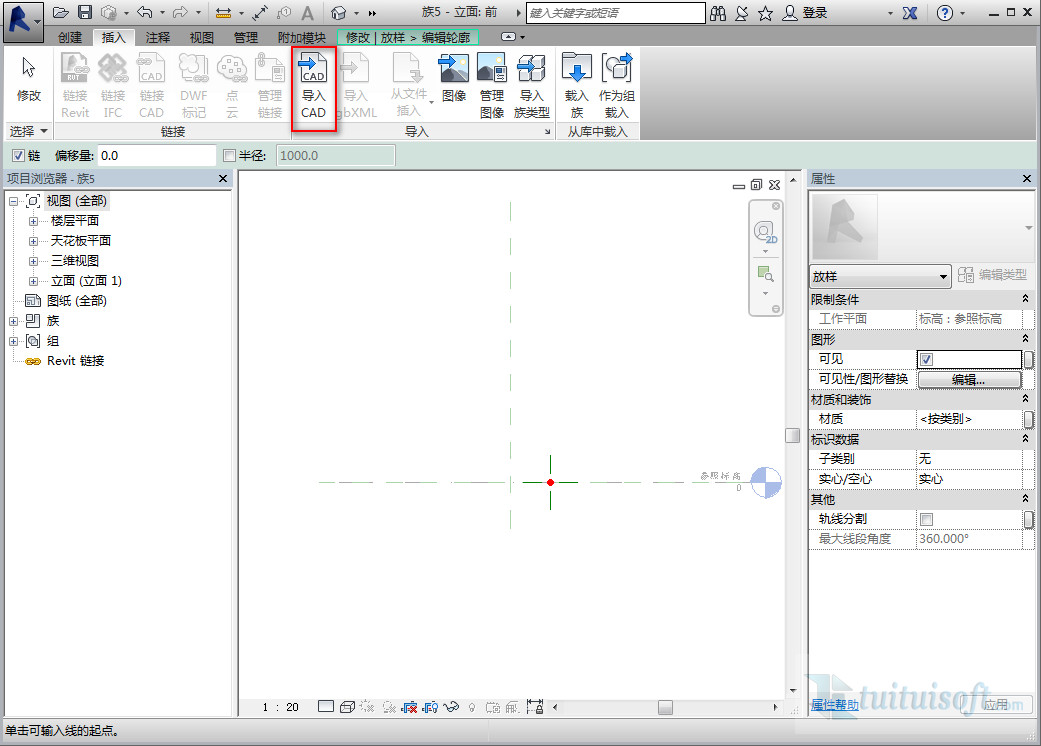
選擇需要的CAD圖,其他條件與翻模時導入CAD選項一致,確認打開。(僅當前視圖,勾選,勾選,勾選,重要的事情說三遍,一定要記得啊!!)
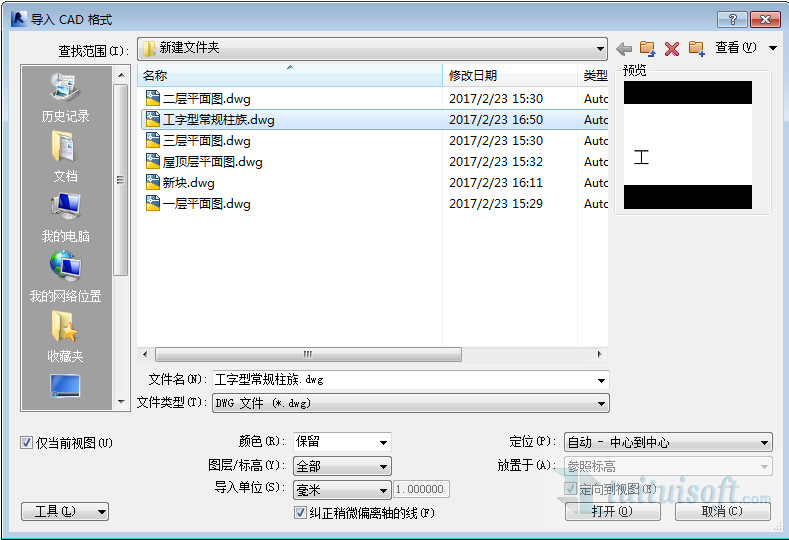
確認 → 完成編輯
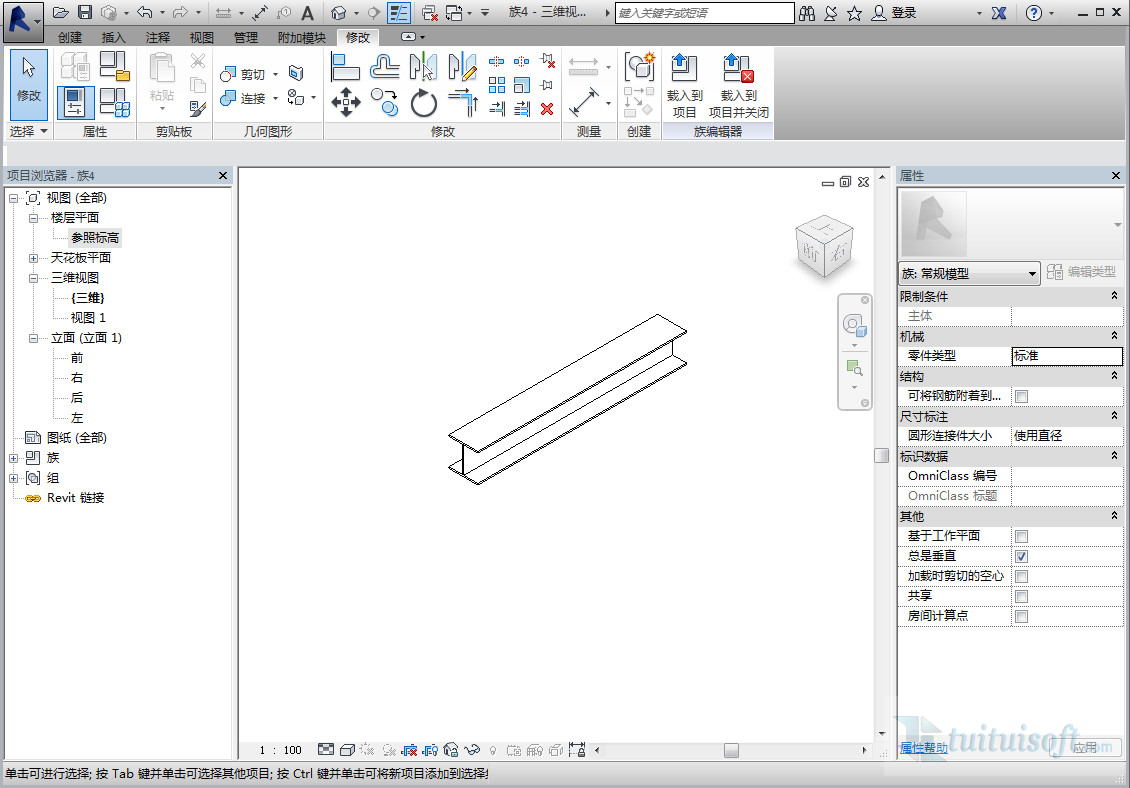
2、先導入CAD再放樣
新建 → 族 → 公制常規模型 → 打開 → 插入 → 導入CAD → 選擇需要的CAD圖 → 打開
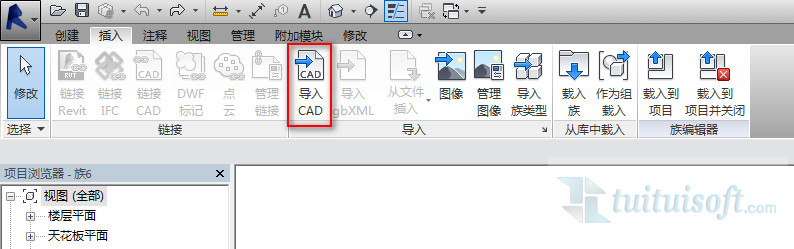
創建 → 放樣 → 繪制路徑 → 跳轉到工作平面 → 拾取線
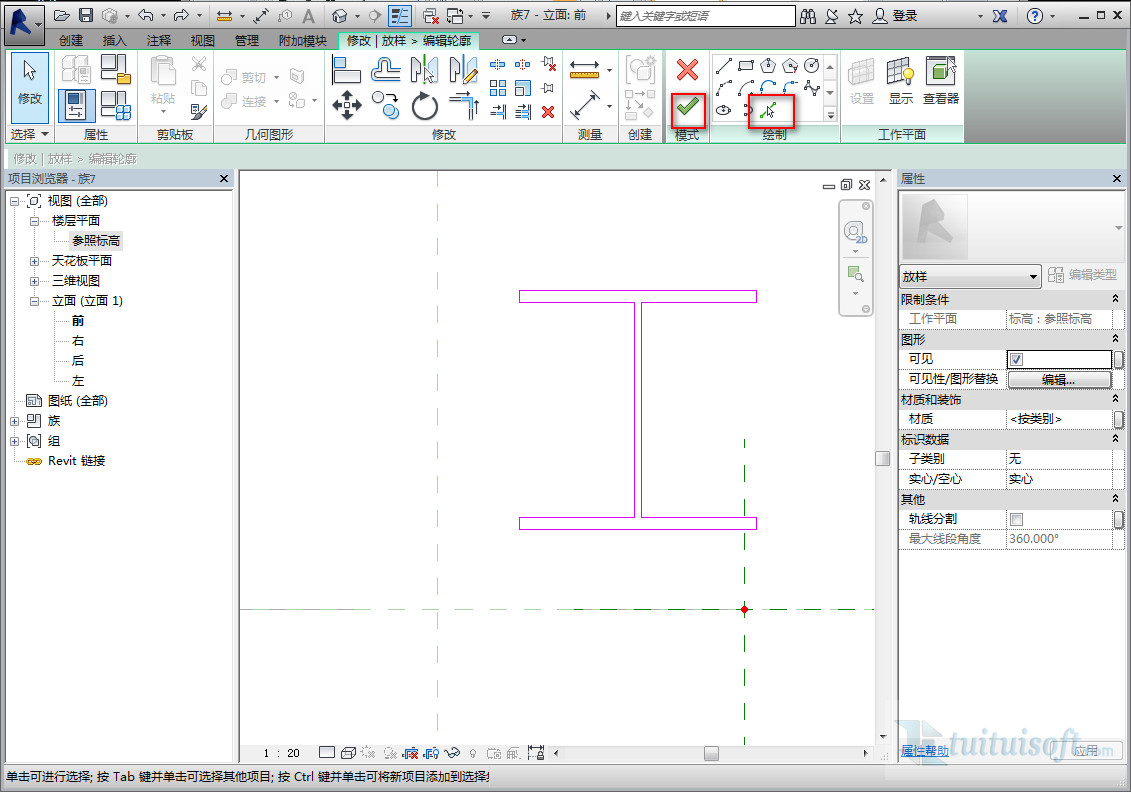
確認→ 完成編輯(是不是發現后面解說越來越快了,你知道的我很懶,這么簡單的步驟我相信你一定會的啦~啦~啦)
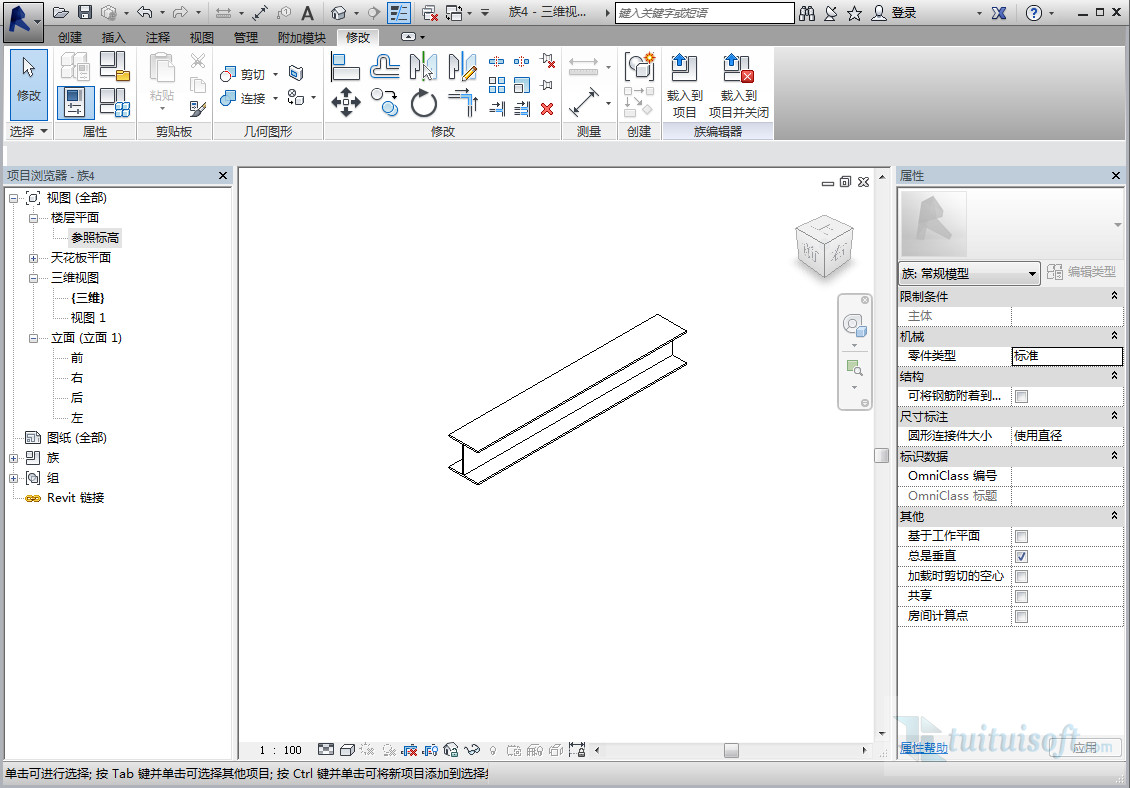
三、一些注意事項
CAD部分
在導圖過程中可能會遇到導入的圖形離中心太遠,有可能是因為CAD文件中所需文件離坐標軸較遠,可以通過將所需文件移動到坐標軸附件,再重新做塊,重新導入Revit。
Revit部分
在繪圖中當你跳轉到其他平面時發現有多個CAD圖時有可能是在導入是沒有勾選僅當前視圖這一項,記住在導入時一點要勾選僅當前視圖,否則太多圖會影響你的判斷。(我真是啰嗦啊,這都不知道第幾遍了~~)

好啦 到這里我的介紹就差不多完啦,不知道對你有沒有幫助呢?
歡迎大家在樓下踩踩呀!!(回復回復,留言留言)
哎,寫個小文章比我想象中麻煩多了,我那么懶~~,不過如果大家喜歡小編我的話,我會很有動力的,就繼續寫嚕~嚕嚕^_^
堅持看到這里的都是真愛粉啊,COCO在這里謝謝大家啦,愛你們喲,么么噠~~
也歡迎大家加入我們的BIM 交流群,里面各路大神為你解惑,謝謝!!
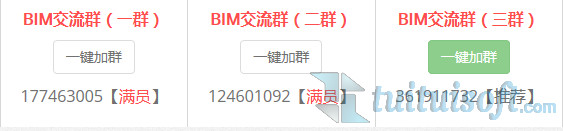
—— COCO
本文版權歸腿腿教學網及原創作者所有,未經授權,謝絕轉載。

下一篇:一篇讀懂在REVIT標高、軸網中的“3D”與“2D”的區別

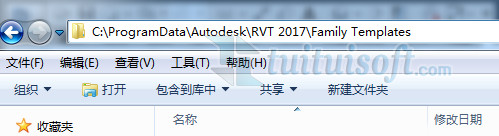


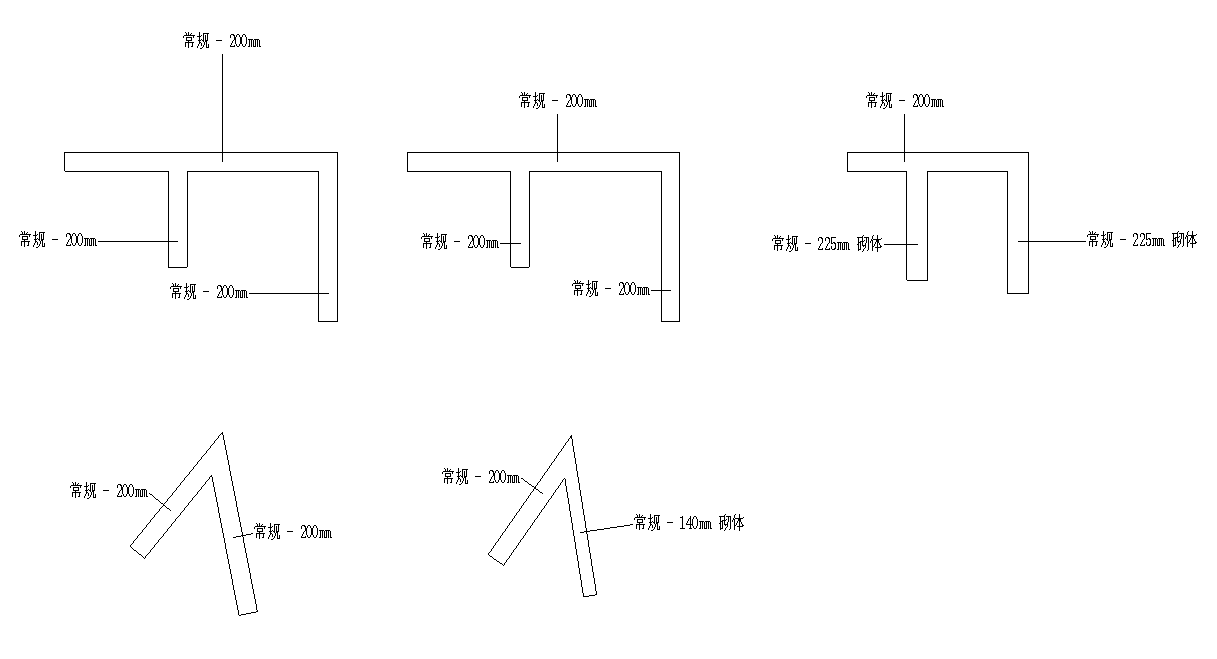
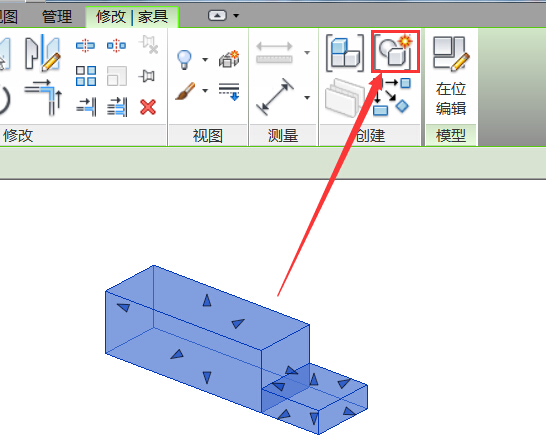
推薦專題



















































